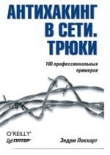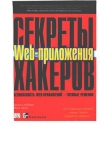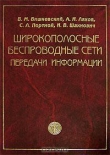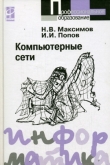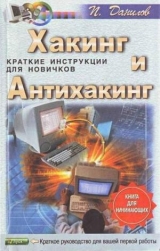
Текст книги "Хакинг и антихакинг"
Автор книги: Павел Данилов
сообщить о нарушении
Текущая страница: 5 (всего у книги 7 страниц)
– многоязыковая поддержка: Outpost Firewall поставляется на 14 языках, в том числе и на русском языке.
–
Внешний вид программы абсолютно ничем не выделяется среди приложений Windows, все строго. Окно программы разбито на три основные части: полоска главного меню вверху; слева находятся основные компоненты, такие как соединения, лог-файлы и подключаемые модули; справа – информационная панель.
Сразу после установки Outpost Firewall следует заглянуть в «Параметры». Там можно определить, нужно ли запускать программу вместе с загрузкой операционной системы, следует ли защищать настройки паролем, добавить основные приложения, которым потребуется обеспечить возможность доступа в Интернет, установить общие правила для «активных» приложений, разобраться с политикой программы и настроить/загрузить дополнительные модули.
Вместе с Outpost Firewall pro идут б дополнительных модулей – Реклама, Содержимое, DNS, Активное содержимое, Защита файлов, Детектор атак:
– Реклама. Модуль служит для очищения HTML-страниц от навязчивых рекламных баннеров, задача которых по мнению многих пользователей откусить для себя побольше трафика. Метод борьбы довольно прост: либо срезать заранее описанную строчку из html-кода, либо вырезать рисунок по определенному размеру, который вы сами можете задать. Если баннер все равно продолжает раздражать, то для этого есть специальная корзина, в которую обычным переносом его можно отправить;
– DNS. Данный модуль производит сохранения DNS-имен для последующего использования в модуле Активное содержимое;
– Активное содержимое. Этот модуль управляет работой следующих элементов: ActiveX; Java-апплеты; программы на языках Java Script и VB Script; cookie; всплывающие окна; ссылки (referers), т. е. возможность получения URL, с которого перешли на данную Web-страницу. Что следует запретить или разрешить, уже решать вам, но очень рекомендую обратить внимание на пункт «Всплывающие окна». Но не стоит забывать, чем больше запретов на содержимое web-страницы вы установили, тем меньше шансов увидеть ее в том виде, в котором планировал ее автор;
– Защита файлов. Модуль предназначен для организации проверки поступающих на ваш почтовый ящик прикрепленных файлов. Вы можете задать проверку файла на вирусы, либо получить оповещение от Outpost Firewall.
Для каждого типа файлов можно создать свое правило;
– Детектор Атак. Модуль позволяет задать условия, при которых выдается предупреждение, когда на ваш компьютер совершается атака. Существует три основных уровня:
параноидальный уровень тревоги – предупреждение выдается в случае, если обнаружено даже единичное сканирование порта;
обычный уровень тревоги – предупреждение выдается в случае, если осуществляется сканирование нескольких портов или портов с определенными в системе номерами (т. е. в тех ситуациях, которые система распознает как атаку на компьютер); безразличный уровень тревоги – предупреждение выдается в случае однозначной множественной атаки. Для скачивания новых версий компонентов программы с сайта-разработчика удобно воспользоваться системой автоматического обновления, так что у вас всегда будет свежая версия программы.
Итак, если вам необходим непробиваемый персональный брандмауэр с расширенными настройками, полезными подключаемыми модулями и русским интерфейсом, то Outpost Firewall pro для вас.
Outpost Firewall работает со всеми версиями Windows, в том числе и Windows XP. Правда, компания-разработчик требует за все удовольствие 500 руб., но это не повод впадать в отчаяние. Существует бесплатная версия программы, которая лишена некоторых дополнительных функций, но все равно остается прекрасным персональным брандмауэром. Кстати, на мой взгляд 500 руб. вполне реальная сумма для покупки этой программы, особенно тем, кто активно использует Интернет.
Теперь рассмотрим настройку этой программы.
Часть настроек осуществляется непосредственно на стадии установки продукта: Outpost осуществит поиск программ, осуществляющих обмен данными через Сеть, и создаст для них нужные на его взгляд правила. Пользователю предлагается принять данные условия, поставив флаг в переключателе. Список программ, выходящих в Сеть, доступен для просмотра при нажатии кнопки Подробнее.
В показанном на рисунке случае этот список довольно велик. Например, абсолютно не нужно, чтобы, например, Adobe Acrobat без моего ведома соединялся со своим сервером на предмет проверки обновлений, по какой причине и был снят флаг напротив этого продукта: понадобится – включим. Радует, что еще на стадии установки Outpost озаботился созданием правил для всех браузеров почтовых и FTP-клиентов, имеющихся в системе.

На следующем этапе предлагается принять правила для сетевых подключений, если таковые имеются. Любопытство в этом плане удовлетворяется нажатием знакомой кнопки «Подробнее».
Кажущаяся чрезмерная подозрительность Outpost объяснима: если в системе поселился шпионский модуль (помните о взломах «изнутри»?) или другое нежелательное приложение, гораздо проще запретить сетевую активность недруга на самой начальной стадии.
Теперь настроим главные параметры брандмауэра, для чего в меню «Параметры» главного окна выберем команду «Общие» (F2). По умолчанию выбран «Обычный режим» загрузки программы, при котором Outpost включается каждый раз при загрузке операционной системы и размещает свой значок в область уведомлений.
Для загрузки в фоновом режиме следует отметить одноименный параметр секции «Загрузка», а если по каким-либо причинам автоматический запуск брандмауэра нежелателен, достаточно включить опцию «Не загружать».
Все настройки программы можно защитить паролем. Я бы не советовал пренебрегать этой возможностью: безопасность компьютера легкомыслия не терпит.
В секции «Защита» паролем нужно отметить опцию «Включить» и при помощи кнопки «Задать» ввести необходимые символы.
Затем в окне параметров перейдем на вкладку «Политики», где указаны 5 режимов работы программы. Режим «Разрешить» даст свободу всем приложениям, которые не были явно запрещены, т. е. не находились в списке «Запрещенных приложений»; в режиме «Блокировать» будут запрещены все приложения, которые явно не разрешены; режим «Запрещать» однозначно закроет выход в сеть всем приложениям, а режим «Отключить» усыпит окончательно всяческую бдительность Outpost Firewall.
По умолчанию выбран режим обучения: в этом случае пользователю каждый раз предлагается либо принять готовое правило для какого-либо приложения (например, для стандартного e-mail клиента), либо самому создать такое правило, либо безоговорочно запретить тому или иному приложению сетевую активность. Этот режим как нельзя более подходит для подавляющего большинства пользователей.
Теперь о настройке приложений и создании правил. Настройкой приложений ведает одноименная вкладка окна параметров (рис. 3). В разделе «Пользовательский уровень» указаны все приложения, которым разрешена сетевая активность. Но нередко возникают сомнения в том, нужно ли, например, разрешать выход в Сеть для DWWIN.EXE. Чтобы узнать «настоящее имя разведчика», следует выделить имя приложения, нажать кнопку «Изменить» и в выпадающем меню выбрать команду «Создать правило».

В открывшемся окне мне рассказали, что приложение DWWIN.EXE есть не что иное, как Microsoft Application Error Reporting, соединяющееся по протоколу TCP с известным всем сервером. Я предпочитаю обходиться без отправки отчетов об ошибках. Поэтому и запретил запуск DWWIN.EXE командой «Изменить» › «Запретить» запуск этого приложения. Для многих программ в Outpost изначально заложены оптимальные правила. Например, если вы решили установить и запустить Outlook Express, файрволл тут же предложит разрешить активность этому приложению на основе готового правила именно для данного почтового клиента.
Содержание готового правила нетрудно просмотреть, если пройти знакомым путем: кнопка «Изменить» › команда «Создать правило». Например, для программы CuteFTP Pro файрволл разрешает исходящее соединение для удаленного FTP-сервера по протоколу TCP.
Теперь попробуем на двух конкретных примерах создать правила для приложений. При запуске известного Р2Р-клиента eMule файрволл предлагает пользователю сделать выбор, что делать с этим приложением. В данном случае «ослик» стремится соединиться с IP-адресом 207.44.142.33 через порт 4661 (рис. 4.).

Представим, что это не eMule, а некая программа, которой разрешено выходить в Сеть, но не на всякий адрес. Тогда выберем единственный параметр «Другие» и нажмем кнопку «ОК», после чего откроется окно создания правила с описанием того, что именно пыталась сделать эта программа.
Разумеется, показанная активность mule абсолютно нормальна, более того, нами приветствуется, посему выберем «Разрешить эти данные», после чего у нас будет правило вида EMULE Правило# 1, описывающее и разрешающее именно этот тип активности приложения (рис. 5).

В следующий раз, если активность будет иного рода (другой удаленный адрес, протокол или порт), нужно будет эти манипуляции повторить.
Если же сетевая активность, которая запрашивает выход в Сеть, недопустима (например, нас не устраивает удаленный адрес), то в диалоге редактирования правила следует выбрать «Блокировать». В следующий раз (в нашем примере – в случае другого, угодного IP-адреса) мы можем создать правило, напротив, разрешающее такую активность. В конце концов, когда приложение исчерпает все виды своей типичной активности, у нас будут созданы все правила, описывающее это приложение.
Другой пример: бдительный Outpost предупредил меня о том, что компьютер пытается установить соединение по так называемому IGMP-протоколу с удаленным адресом 224.0.0.22 и предлагает мне подтвердить его право на это. С одной стороны, у меня нет оснований не доверять Outpost, с другой – здесь уже есть над чем подумать.
В данном случае моя операционная система посылает так называемый «широковещательный» пакет с целью сообщить всем компьютерам моей локальной домашней сети о включении моего компьютера, и не более того. Если же у вас нет сети и ваше подключение к провайдеру осуществляется напрямую, то этот пакет и сообщение предназначены именно провайдеру. Другими словами, это не что иное, как активность Windows. Если у вас постоянный IP-адрес и вы не хотите, чтобы в вашей сети знали, что вы «вышли в свет», то такую активность лучше запретить. Что касается адреса 224.0.0.22, то это стандартный адрес, используемый Windows в данном случае: программа маршрутизации периодически посылает запросы рабочей группе для запроса принадлежности той или иной машины к данной локальной сети.
Перейдем к настройке сетевых параметров. Вкладка «Системные». По умолчанию Outpost автоматически находит и применяет новые настройки сетевых подключений, разрешая все NetBIOS-соединения. Доверять или нет тому или иному локальному адресу – решать вам (секция «Настройки Сети»).
В секции «ICMP» › «Параметры» расположены настройки для сообщений протокола ICMP, которые передаются при возникновении различных ситуаций, в том числе и ошибочных. Они генерируются программами, анализирующими состояние Сети, в том числе ping и traceroute. Для нормальной работы в Интернете нужно обеспечить прием трех типов ICMP-сообщений («эхо-ответ», «получатель недоступен» и «для датаграммы превышено вре-мя»),и отправку двух («получатель недоступен» и «эхо-запрос»). Прием и отправку остальных сообщений желательно отключить – тогда они будут заблокированы.
Outpost по умолчанию использует именно эти настройки, поэтому ничего перенастраивать не придется. Однако, если вы опытный пользователь и вам необходимо разрешить прием или отправку заблокированных файрволлом ICMP-сообщений, вы без труда сможете это сделать одним щелчком мыши в соответствующем окне настроек (рис. 6).

Режим невидимости включен по умолчанию (секция «Режим работы»), а параметры для редактирования общих правил расположены в одноименной секции. По моему скромному мнению нужды изменять общие правила, заложенные разработчиками, нет.
Как уже говорилось выше, Agnitum Outpost Firewall имеет модульную структуру, т. е. имеет возможность подключать какие-то исполняемые модули. Рассмотрим настройки основных плагинов.
Модуль «Интерактивные элементы» умеет блокировать нежелательные элементы ActiveX, Java-аплеты и всплывающие окна (по умолчанию разрешено все). Для вызова настроек следует выделить название данного модуля и выбрать команду «Свойства» контекстного меню (рис. 7). Там же можно запретить вызов неугодных URL: вкладка «Исключения» › кнопка «Добавить».
Плагин «Детектор атак» включен по умолчанию и является одним из главных и самых полезных инструментов данного файрволла. В контекстном меню выберем команду «Параметры» и откроем окно настроек детектора атак. При помощи движка установим один из трех уровней тревога, при котором программа выдаст предупреждение.

По умолчанию выбран уровень, при котором атака распознается при сканировании нескольких портов. Нелишне отметить опции «Блокировать атакующего», «Блокировать подсеть атакующего» и «Блокировать локальный порт, если обнаружена DoS-атака». Вся информация о попытках подключиться к вашему компьютеру будет отображаться в информационной панели справа. Рассмотрим более подробно два примера из практики.
Если Outpost информирует о запросах на соединение, но показывает нулевые значения для атак и сканирований портов, можно не беспокоиться – это обычная сетевая активность. Конечно, компьютер локальной сети с показываемым в сообщении адресом может быть заражен вирусом. Но это не атака.
Но не всегда жизнь столь безоблачна: на рис. 8. (скриншот из предыдущей версии программы) показан пример реальной атаки RST, причем Outpost мгновенно выдает информацию об IP атакующего и реальном URL.

Настройки модуля «Реклама» дают возможность блокировки рекламы как по HTML-строкам, так и по размеру баннеров (по умолчанию оба параметра включены). Инструмент «Корзина» для рекламы удобен при серфинге: достаточно перетащить неугодный баннер в эту корзину, чтобы навсегда избавить себя от конкретной рекламы.
На вкладке «Общие» в окне параметров можно добавить список доверенных сайтов, баннеры которых не будут блокироваться.
Модуль «Содержимое» позволяет осуществить «тонкую» настройку запрета к тем или иным Интернет-страницам. На вкладке «Блокировка по содержимому» достаточно ввести «похабные» словеса, чтобы страница, эти строки содержащая, не отображалась браузером: очень полезно для чадолюбивых родителей…
На вкладке «Блокировка Web-сайтов» домашний сисадмин может ввести группу из запретных URL, созерцание которых домашними нежелательно.
Конечно же такой программе необходим журнал, где будут вестись логии работы. Окно Журнала Outpost служит для просмотра текущей информации, предоставляемой файрволлом.
Для вызова «Журнала» нужно открыть меню «Сервис» главного окна и выбрать команду «Просмотр Журнала» либо воспользоваться кнопкой «Показать Журнал» в информационной панели.
Более того, может быть просмотрена вся отчетность о проделанной работе за тот или иной период: например, какие атаки предпринимались (и были ли вообще); какие подозрительные пакеты прошли перед недреманым оком Outpost и пр.
Типичный пример использования Журнала: допустим, что с 10.00 до 18.00 вы находитесь на работе и в это время Интернет используют дети. Если вы захотите узнать, какие сайты посещает молодое поколение – нет ничего проще. Для Internet Explorer (или другого браузера) создаем в Журнале фильтр (кнопка «Создать фильтр») с параметрами показа информации с 10.00 до 18.00 для нужного количества дней, после чего смотрим всю историю соединений.
Ну вот, пожалуй, и все. Хочется также отметить, что иногда во время работы программы возникают окна, где отмечается, что в каких-либо файлах программ произошли изменения и Outpost просит подтвердить право этих программ на доступ к сети. Не надо пугаться – это совершенно обычное дело, связанное с обновлениями программ и изменениями, связанными с работой.
Еще одним часто используемым на рабочих станциях брандмауэром является Zone Alarm. Настройка его ничуть не сложнее, чем настройка Agmitum Outpost.
Процедура установки защитного комплекса Zone Alarm стандартна и не должна вызывать у вас каких-либо затруднений. Все, что требуется от пользователя на этапе инсталляции, – нажимать клавишу «Next». После того как все необходимые файлы будут скопированы на диск, вас попросят ответить на ряд организационных вопросов, например о способе подключения компьютера к Интернету, входит ли он в локальную офисную или домашнюю сеть, а также установлено ли на нем какое-либо антивирусное программное обеспечение.
Теперь переходим непосредственно к настройке программы. Для начала ответим на вопросы «Configuration Wizard». Тут могу рекомендовать следующие варианты ответов: «Anonymously share your security settings with Zone Labs?» (Разрешить ли общий доступ к вашим настройкам безопасности?) – «No, thanks» (зачем нам нужно, чтоб все крутили настройки, – оставим это для себя любимого); «Program AlertAdvisor Settings» (Активировать модуль AlertAdvisor) – «Off»; «Turn on Zone Labs Antivirus» (Включить встроенный антивирус) – «No, leave Zone Labs Antivirus off»; «Prevent junk e-mail from reaching Microsoft Outlook inbox?» (Включить фильтрацию спама? (Для MSOutlook)) – «Yes, block junk e-mail» (Если вы не используете MS Outlook, то отключите эту опцию) и напоследок «Ensure the privacy of your IM» (Обеспечить безопасность переписки через IM-приложения) – «Yes, turn on IM Security». На этом минимальную настройку программы можно считать завершенной. После первого запуска, если компьютер находится в локальной сети, Zone Alarm предложит установить для нее нужный уровень защиты. Здесь на выбор дается два варианта:
– считать локальную сеть доверенной и разрешить всем пользователям, в ней находящимся, видеть ваш компьютер и использовать его ресурсы;
– расценивать локальную сеть как обычную внешнюю сеть, из которой ожидается угроза безопасности.
Ваш выбор зависит от того, какие отношения установились внутри локальной сети, и от политики системного администратора (если это не вы).
После активации функции мониторинга программа сразу начинает отслеживать любые обращения к сети. Как только какое-то приложение попытается соединиться с удаленным ресурсом, Zone Alarm оповещает вас об этом. Дальше все очень похоже на вышеописанный Outpost. В том случае, если вы уверены в приложении (например, это почтовый клиент, браузер или ICQ), можно просто нажать «Accept» и тем самым разрешить ему доступ к сети. Если же в чем-то у вас возникли какие-то сомнения, то наилучшим вариантом будет запретить доступ для этого приложения и проверить систему антивирусом.
Открыв главное окно программы, вы увидите в нем множество различных закладок, наибольший интерес для нас представляют следующие три пункта: «Firewall», «Program Control» и «IM Security». Давайте рассмотрим каждый из них.
Раздел «Firewall» предоставляет доступ к управлению текущим уровнем безопасности и всем доверенным зонам. Уровни безопасности имеют три состояния – «Low», «Med», «High». Если у вас есть повод опасаться проникновения злоумышленников на компьютер, то без лишних раздумий устанавливайте наиболее высокий (High) уровень защиты для внешней сети и средний – для внутренней. Этот шаг позволит вам быть невидимым для любого человека вне вашей локальной сети и одновременно с этим пользователям внутри нее можно будет использовать общие ресурсы вашего компьютера.
В закладке «Program Control» вы можете получить доступ к контролю над любым приложением, которое хотя бы раз попыталось обратиться к ресурсам сети. К примеру, для программы обновления компонентов ACDSee можно разрешить доступ лишь к нужному ей ресурсу, отсекая ее тем самым от любых других потенциально опасных адресов. Здесь можно также изменить режим работы фильтра приложений Zone Alarm с самообучающегося (ведь именно он установлен по умолчанию) на «запрещено все, что не разрешено», при котором блокируются любые приложения, не занесенные в список доверенных.
Опций в разделе E-mail Protection всего три – это «Inbound MaiSafe Protection», «Out bound MailSafe Protection» и, соответственно, «Junk E-mail Filter». Первые две отвечают за проверку всей входящей и исходящей корреспонденции на наличие вирусов, что, конечно, весьма удобно. Единственный минус данного решения состоит в том, что оно работает лишь с тем антивирусом, который поставляется вместе с данной программой, никакие другие продукты, увы, не поддерживаются. Третья опция помогает защитить ваш почтовый ящик от различного рекламного мусора, который в любом случае приходится ежедневно удалять вручную. Если честно, то я советую использовать для борьбы со спамом другие средства, a Zone Alarm использовать по прямому назначению, т. е. как брандмауэр.
Давайте на этом закончим с брандмауэрами и перейдем к следующему пункту безопасности – антивирусам.
5.2. Антивирус
В канун нового 2005 г. аналитики и эксперты в области компьютерной безопасности, оглядываясь на минувший год и подводя его итоги, строят прогнозы. И прогнозы– эти один мрачнее другого.
В уходящем году информация о сетевых атаках, спаме, вирусах, появившихся в том числе и как продукт неутихающей борьбы в среде самих вирусописателей, не сходила с первых полос многих, и не только околокомпьютерных, изданий. Специалисты, анализируя тенденции в развитии сетевой преступности на протяжении уже прошедшего 2004 г., отмечают ее качественный и количественный рост, смену мотивации и взрывной рост возможностей, связанный с широким распространением мобильных устройств и беспроводного доступа.
Что касается наиболее популярного вида компьютерной преступности в уходящем году, то 2004 г. стал годом фишинга. Так его охарактеризовал Стив Пардэм (Steve Purdham), исполнительный директор компании «SurfControl». Его мнение разделяют многие специалисты в области компьютерной безопасности, а также ведущие разработчики. Однако дела не обстояли бы так плохо, если бы за этим ростом не просматривалась кардинальная смена мотивации сетевых преступников.
«На протяжении года мы наблюдали явное смещение акцентов в мотивах, побуждающих писать вирусы, – обращает внимание Грэм Клули (Graham Cluley), главный технический консультант компании Sophos. – Два-три года назад, вплоть до начала 2004 г., речь шла о типичной «обывательской» ментальности детей, которые пытаются причинить вред или произвести впечатление на своих сверстников».
По мнению главного менеджера группы быстрого реагирования ЕМЕА компании «Symantec» «вред и уважение среди сверстников» в качестве движущего мотива сменилось осознанием того, что фишинг, спам, шпионское ПО, вирусы и черви могут принести весьма ощутимую материальную выгоду. Именно поэтому злоумышленники начали объединять свои усилия.
Так, первые случаи фишинга не производили впечатления особенной угрозы, однако в данном случае речь шла о новом явлении, свидетельствовавшем о начале новой эры в области краж персональных данных, чему в немалой степени способствовала растущая мощь шпионского ПО и все большее количество пользователей. Несмотря на то что мошенничеству с использованием приемов фишинга уже не один год, его внезапный рост в прошедшем году свидетельствует о том, что рост числа пользователей, осуществляющих покупки и банковские операции в Сети, сделал фишинг как минимум экономически окупаемым.
Любая преступность по мнению экспертов базируется на трех фундаментальных источниках: мотиве, шансе и наличии возможности.
Рост числа пользователей, оперирующих со своими банковскими счетами через Сеть, дал преступникам отличный шанс, предоставив возможность совершения преступлений этого типа. Ведь деньги жертв – очень неплохой мотив, вы не находите? Сети для рассылки спама с помощью зараженных машин, владельцы которых и не подозревают о том, что они делают, предоставили преступникам такие возможности, что данная тема не сходила с уст специалистов по вопросам компьютерной безопасности на протяжении всего года.
Такие сети являются конечным продуктом деятельности преступного мира, специализирующегося на спаме, вирусах и троянах.
Мощь процессоров зараженных машин и наличие у них широкополосного доступа дает злоумышленникам возможность вбрасывать в Интернет массовые почтовые рассылки в невообразимых количествах. На протяжении всего года и вирусописатели, и спамеры процветали. Некоторые утверждают, что это произошло явно не без помощи организованных преступных сообществ.
Владельцы зараженных машин, сами страдающие от спама, зачастую и не подозревают о том, что сами участвуют в распространении вирусов и нежелательных почтовых рассылок.
«Теперь это большой бизнес, – констатирует Грэм Клули, – а когда в дело вмешивается бизнес, все становится намного омерзительнее». «Сети из зараженных машин являются главным механизмом доставки примерно 70 % спама и практически всего фишинга, – указывает Марк Саннер (Mark Sunner), главный технический специалист компании MessageLabs. – Причины этого вполне очевидны – отправитель писем получает возможность радикально увеличить объем рассылки, сохраняя при этом практически полную анонимность. Это весьма прельщает злоумышленников, так что мы можем полагать, что тенденция останется прежней».
Именно по причине «смычки интересов» угроза и спама, и вирусов стоит теперь как никогда остро. Растущая активность пользователей в онлайне в сочетании с перспективой появления масштабных сетей, связывающих воедино множество мобильных сетевых устройств, экспоненциально повышают уровень угрозы.
«Пока вы находитесь дома, всегда есть шанс того, что кто-либо проникнет в компьютер и причинит вред, однако это еще цветочки, – полагает Стив Пардэм. – С выходом на улицу риск возрастает».
Это справедливо и для нынешней ситуации в ИТ-безопасности вообще. Вполне реально обеспечить высокую степень защищенности в офисе, однако растущая мобильность пользователей и увеличение дальности действия беспроводных сетей на протяжении 2004 г. привело к тому, что безопасность уже невозможно гарантировать с уверенностью. Качественный рост мобильности пользователей, отмеченный в уходящем году, привел к исчерпанию ресурсов систем защиты и в многом обессмыслил масштабную работу по защите периметра зданий, проведенную в предыдущие годы. Возрастает негативная роль «человеческого фактора». Он и ранее присутствовал во всех сетевых атаках, однако социальный инжиниринг и подверженность человека ошибкам привели к тому, что отныне этот фактор стал ключевым. Распространение беспроводного доступа и рост потребности в нем, мобильность устройств разных типов и ставшие для специалистов в области ИТ-безопасности настоящим «воплощением зла» модули памяти, подключаемые через USB-порт, привели в совокупности к тому, что концепция обеспечения защиты по периметру осталась в прошлом.
Но даже внутри прежнего периметра безопасность становится весьма сомнительной – в частности, благодаря распространению сервисов по рассылке текстовых сообщений и пиринговых сетей. Компании утрачивают контроль над потоками данных и средствами коммуникации собственных сотрудников. Особенно наглядно продемонстрировало, что компании не имеют представления о том, что творится в их сетях, появление проблемы шпионского ПО в нынешнем его объеме. Масштаб распространенности приложений, крадущих персональные и корпоративные данные – имена пользователей, пароли, персональную информацию, банковские данные, зачастую остается неизвестным простым пользователям. К тому же уровень шпионского ПО не стоит на месте – на смену программам, перехватывающим вводимые с клавиатуры символы, приходит ПО нового поколения, при каждом клике мыши или нажатии кнопки на клавиатуре копирующее изображение экрана компьютера и отсылающее его злоумышленникам.
Угрозу представляет собой не только кража критически важных данных. Обычная несекретная информация в умелых, но недобрых руках также может причинить огромный вред. По мнению специалистов MessageLabs обычные cookies и рекламное ПО, размещаемое на компьютерах пользователей заслуживающими доверия компаниями, сами по себе могут стать целью зловредных программ.
Преступный мир до такой степени поверил в свою безнаказанность, что перестает заботиться даже о сохранении скрытности. Так, от шантажа владельцев сайтов под угрозой взлома сетевого ресурса в 2004 г. особенно страдали онлайновые букмекерские конторы.
Проблема спама – это тема для отдельной книги. В 2004 г. эта напасть и невозможность справиться с ней довела, в частности, поисковую систему Lycos до эмоционального, но по-человечески понятного желания лечить «подобное подобным», предоставив своим пользователям возможность «бомбардировать» спамом тех, кто его рассылает. Очевидно, что в 2005 г. эта проблема не разрешится, а с быстрым распространением смартфонов грозит выйти на качественно новый уровень. Появление «вирусов-концептов» для мобильных телефонов в уходящем году свидетельствует о том, что над их созданием уже трудится армия вирусописателей.
Думаю, сейчас уже очевидно, что относиться наплевательски к безопасности собственных данных уже нельзя. Пострадать можно очень серьезно. И если ранее можно было проверять свой компьютер антивирусом время от времени, то сейчас совершенно ясно, что имеется необходимость серьезно подумать над антивирусной защитой вашей машины.
Рассмотрим несколько антивирусов, использование которых поможет вам в борьбе со всякой вредоносной «живностью», которая только и ждет шанса поселиться у вас на компьютере.
Какой антивирус лучше? Вечный вопрос и точка преткновения. В этом споре мы обратимся к независимым экспертам, а именно – к самому авторитетному международному изданию по тестированию вирусов Virus Bulletin. В феврале 2005 г. Virus Bulletin провел очередной «чемпионат мира» VB100 % Holders среди антивирусов. Все известные антивирусы состязались в «условиях, приближенных к боевым», на платформе Windows XP Professional. Каждому антивирусу противостояла громадная база вирусов и прочей нечисти. Все программы, которые на 100 % смогли обнаружить и обезвредить «врагов», получают награду VB 100 % award.
По итогам состязаний публикуется список антивирусов, прошедших и не прошедших испытание (в данном случае приводятся вирусы для платформы Windows XP Professional). He буду приводить список антивирусов полностью – кому интересно, смотрите сами: http://www.vi-rusbtn.com/vb 100/latest_comparative/index.xml. Если интересно, то можете посмотреть результаты соревнований по каждому конкретному антивирусу. Для этого перейдите по ссылкам «История результатов» на страницу статистики того или иного антивируса. У некоторых программ представлены результаты начиная с 1998 г. и операционной системы Windows 95. Я же остановлюсь на наиболее известных и используемых. Статус «PASS» означает, что антивирус прошел все испытания и отловил все предложенные ему вирусы. В строке «Product name» приводится название и версия тестированного продукта.